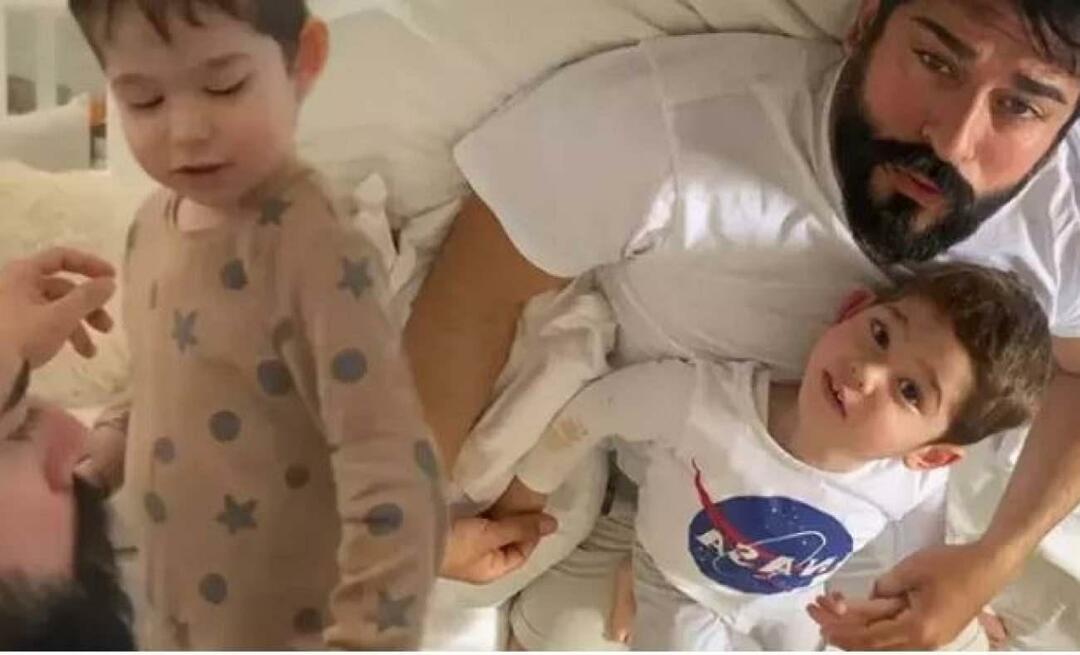כיצד להשבית סימון מדעי באקסל
מיקרוסופט אופיס מִשׂרָד מיקרוסופט מצטיינת גיבור Excel / / August 08, 2023

יצא לאור
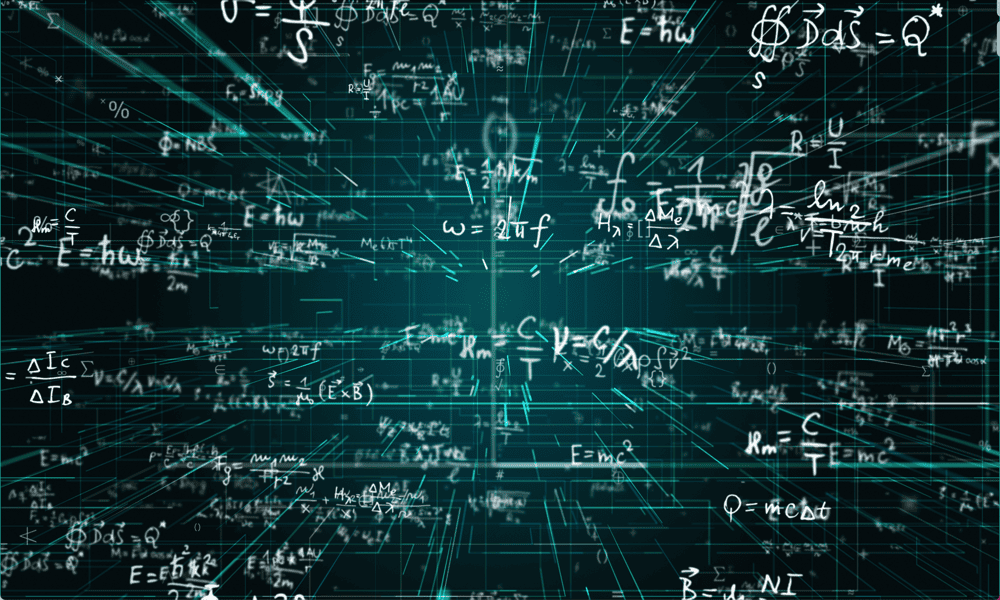
כברירת מחדל, Excel ממיר מספרים ארוכים יותר לתווים מדעיים כדי לחסוך במקום. למד כיצד להשבית סימון מדעי ב-Excel באמצעות מדריך זה.
לאקסל יש הרבה תכונות שיכולות להקל על החיים שלך. אלו כוללים קיצורי מקשים שימושיים כמו גם תכונות כגון עיצוב אוטומטי. לדוגמה, אם תקליד מספר בתא, והמספר רחב יותר מרוחב התא, גודל העמודה ישתנה אוטומטית כך שתתאים למספר שבתוכו. לפחות, כך זה אמור לעבוד.
עם זאת, אם המספר שלך הוא בן 12 ספרות או יותר, Excel עושה משהו אחר - הוא ממיר את המספר שלך לסימון מדעי. אתה עשוי להיות מרוצה לחלוטין עם הצגת המספרים שלך בצורה זו.
אם אתה לא, עם זאת, אז יש דברים שאתה יכול לעשות בקשר לזה. למד כיצד להשבית סימון מדעי ב-Excel להלן.
מהו סימון מדעי?
חלק מענפי המדע עוסקים במספרים גדולים מאוד. לדוגמה, הקבוע של Avogadro הוא באורך 24 ספרות כאשר הוא כתוב בסימון סטנדרטי.
ענפי מדע אחרים משתמשים במספרים קטנים מאוד. המסה של פרוטון, למשל, היא מספר שיש לו 26 אפסים אחרי הנקודה העשרונית. ברור שכתיבת מספרים כה ארוכים אינה מעשית.
סימון מדעי הוא דרך לכתוב מספרים בחזקות 10. לדוגמה, 1000 הוא 10 x 10 x 10 (10 קוביות) ולכן ניתן לכתוב כ- 100^3 כאשר
עבור מספרים פחות מ-1, נעשה שימוש במדדים שליליים. 0.001 הוא 10^-3, אז 0.005 יהיה 5 x 10^-3, וכן הלאה.
מדוע אקסל ממיר מספרים לסימון מדעי?
אקסל ממיר מספרים לסימון מדעי מאותה סיבה שהם נוצרו מלכתחילה: כדי לחסוך במקום.
אם מספר ארוך מהשטח הזמין בתא, Excel יציג במקום זאת את המספר בסימון מדעי. כל מספר בן 12 ספרות ומעלה יומר אוטומטית גם לסימון מדעי.
למרבה הצער, אין דרך לכבות את התכונה הזו - אקסל תמיד תמיר מספרים ארוכים יותר לתווים מדעיים. עם זאת, לא הכל אבוד. ישנן כמה דרכים שבהן אתה יכול לאלץ את Excel להציג את המספר במקום זה הוא סימון סטנדרטי.
כיצד להסיר סימון מדעי על ידי שינוי רוחב התא
אם Excel שינה את המספר שלך לסימון מדעי, והמספר שלך הוא בן 11 ספרות או פחות, אז אתה יכול להחזיר אותו לטופס הסטנדרטי רק על ידי הפיכת התא רחב מספיק כדי להציג את המספר המלא.
ברגע שיהיה מספיק מקום להציג את כל הספרות של המספר שלך, הוא יחזור לפורמט המקורי.
כדי להסיר סימון מדעי על ידי שינוי רוחב התא:
- אתר את התא שהומר לסימון מדעי.
- בחלק העליון של עמודה זו, רחף מעל הצד הימני של תווית העמודה עד שהסמן הופך לקו אנכי עם שני חצים משני הצדדים.
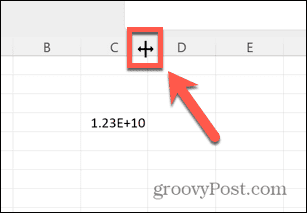
- לחץ וגרור ימינה עד שהתא רחב מספיק כדי להציג את המספר בסימון סטנדרטי.
- שחרר את הסמן והמספר ימיר בחזרה לסימון סטנדרטי.
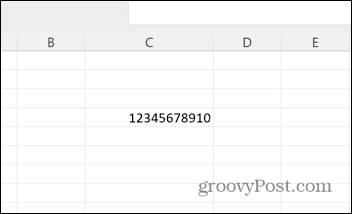
- אם התא רחב מדי, תוכל להשתמש באותה שיטה כדי לשנות את גודלו, בתנאי שלא תקטין אותו מרוחב המספר כולו.
כיצד להסיר סימון מדעי על ידי שינוי פורמטים של תאים
אם המספר שלך הוא בן 12 ספרות או יותר, גם אם התא שלך רחב מספיק כדי להציג את המספר המלא, הוא עדיין יומר לסימון מדעי.
מכיוון שאין דרך להשבית תכונה זו, עליך לאלץ את Excel להציג את המספר בפורמט הרצוי.
אחת הדרכים לעשות זאת היא לשנות את פורמט התא.
כדי להסיר סימון מדעי על ידי שינוי עיצוב התא:
- לחץ לחיצה ימנית על התא המכיל את המספר שלך.
- בחר עיצוב תאים.
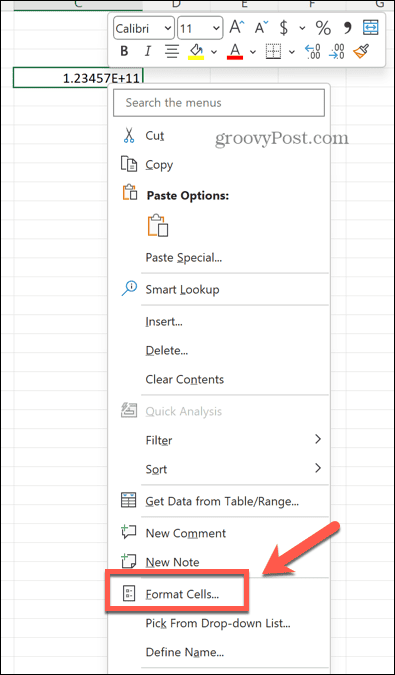
- בתוך ה קטגוריה סעיף, בחר מספר.
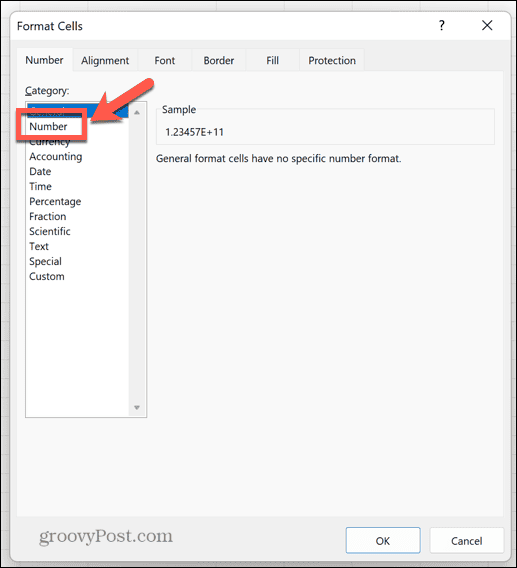
- בחלק העליון של החלונית הימנית, תראה דוגמה של איך המספר שלך ייראה באמצעות ההגדרות הנוכחיות.
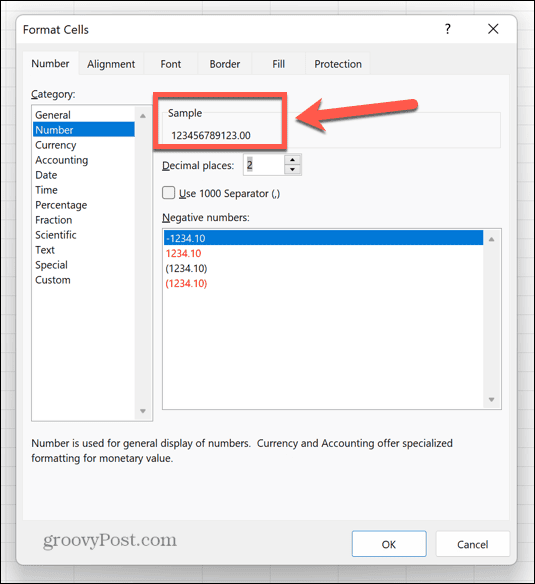
- אם המספר שלך אינו כולל שום ספרות עשרונית, השתמש בחץ למטה כדי לשנות מקומות עשרוניים 0. אתה יכול לבדוק שוב את המדגם כדי לוודא שזה נראה נכון.
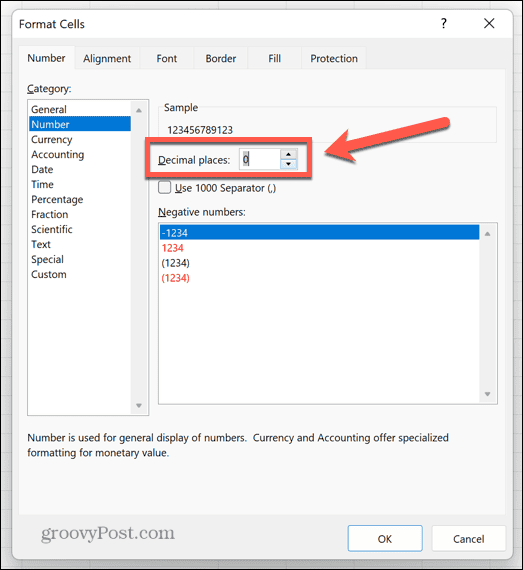
- אם למספר שלך יש מספר מקומות עשרוניים, השתמש בחץ למעלה כדי להגדיל את מספר המקומות העשרוניים. שוב, אתה יכול להשתמש בדוגמה כדי לוודא שבחרת את המספר הנכון.
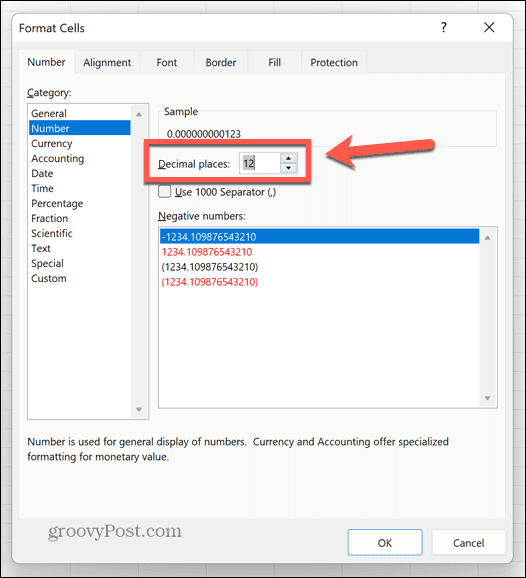
- אם למספר שלך יש אפסים מובילים, כגון המספר 0012345, זה לא יוצג כהלכה באמצעות מספר פוּרמָט. במקום זאת תצטרך לבחור את המותאם אישית קטגוריה.
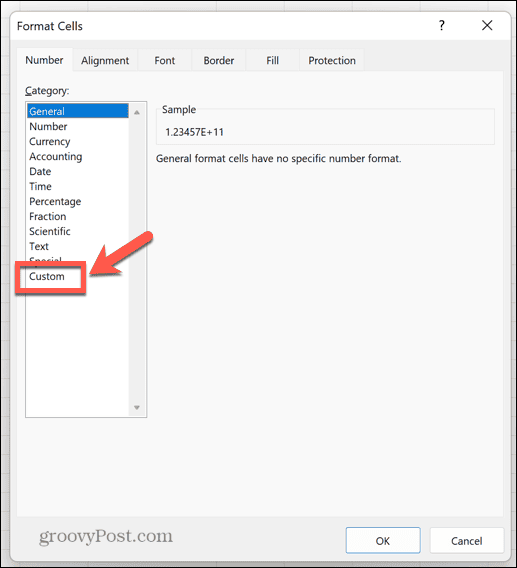
- בחר 0 מרשימת הפורמטים.
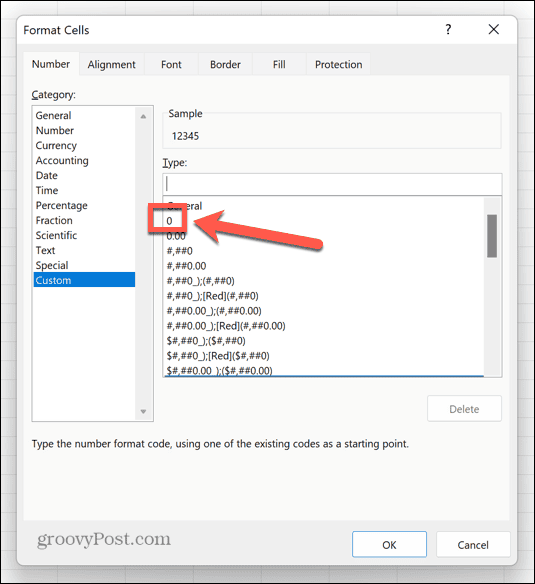
- לחץ ב- סוּג תיבה והוסיפו אפסים נוספים עד שמספר האפסים יתאים לכמות הספרות במספר שברצונכם להציג. אתה יכול להשתמש בדוגמה כדי לבדוק כיצד יוצג המספר הסופי.
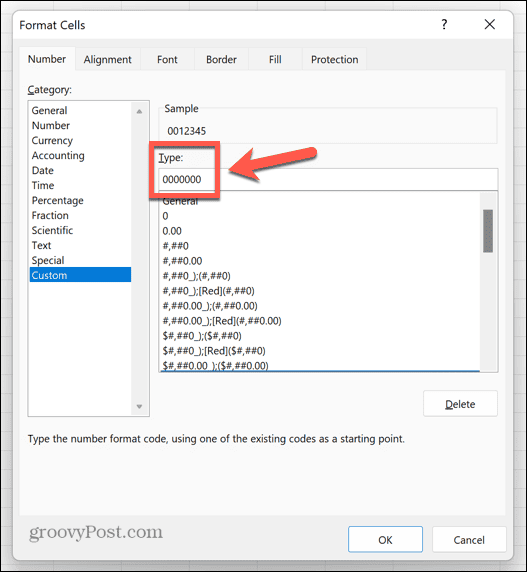
- כאשר אתה מאושר שהדוגמה נראית כמו המספר שברצונך להציג בתא שלך, לחץ בסדר.
- המספר שלך יוצג כעת כפי שאתה רוצה.
כיצד להמיר סימון מדעי בחזרה לסימון סטנדרטי
אתה יכול גם להשתמש בפונקציות מסוימות של Excel כדי לאלץ את Excel להציג את המספר שלך בסימון סטנדרטי.
שיטה זו מכניסה את המספר המעוצב כהלכה בתא חדש, וזה משהו שצריך לקחת בחשבון כשאתה בוחר שיטה לשימוש.
כדי להמיר סימון מדעי בחזרה לסימון סטנדרטי:
- לחץ בתא ריק.
- סוּג =CONCAT(

- לחץ על התא המכיל את המספר שברצונך להמיר.
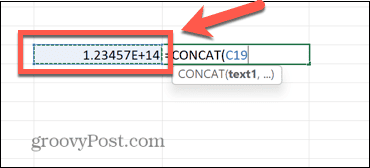
- הקלד סוגר סגור ולחץ להיכנס.
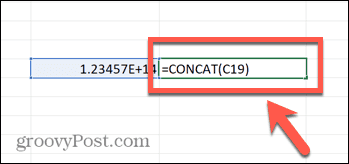
- המספר שלך יופיע בסימון סטנדרטי.
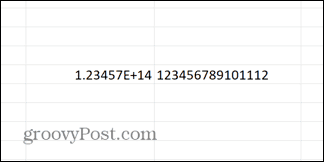
- אתה יכול גם להשיג את אותו אפקט על ידי החלפה =CONCAT( בשלב 2 עם =UPPER( אוֹ =TRIM(
כיצד לאלץ את Excel להציג סימון סטנדרטי באמצעות אפוסתריף
שיטה אחת אחרונה שבה אתה יכול להשתמש כדי להערים על Excel להציג את פורמט המספרים שאתה רוצה היא להשתמש בגרש לפני המספר שלך. המספר יוצג ללא האפוסתרוף ויהיה בפורמט סטנדרטי ללא קשר לאורך.
עם זאת, זה ייצור הודעת שגיאה בתא, שתודיע לך ש-Excel מתייחס למספר כטקסט, אבל אתה יכול בשמחה להתעלם מכך אם תרצה.
אם אתה מתייחס לתא בחישובים, הוא עדיין יפעל כאילו הוא מספר.
כדי לאלץ את Excel להציג סימון סטנדרטי באמצעות אפוסתרוף:
- לחץ בתא שבו ברצונך שמספרך יופיע.
- הקלד אפוסתרוף (‘).
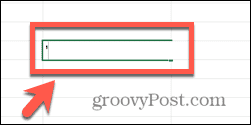
- הזן את המספר שלך כרגיל.
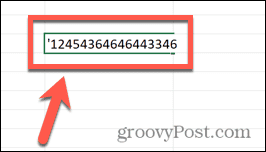
- ללחוץ להיכנס וייעלם הגרוש.
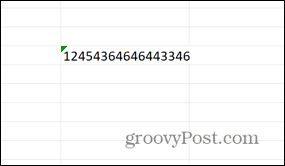
- אם תלחץ על התא, תראה את הודעת השגיאה המסומנת על ידי המשולש הירוק.
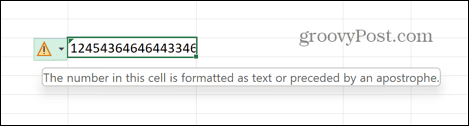
- אתה מוזמן להתעלם מהשגיאה!
ניהול הגיליון האלקטרוני של Excel
בעוד שתכונות רבות של Excel נועדו להקל על החיים, לפעמים הן עלולות להחמיר את המצב. למידה כיצד להשבית סימון מדעי ב-Excel מבטיח שהמספרים שלך יוצגו בדיוק כפי שאתה רוצה שהם יוצגו.
ישנן דרכים אחרות שבהן תוכל לקחת בחזרה את השליטה ב-Excel. אתה יכול ללמוד איך לעשות רענן נתוני תאים באקסל כך שעיצוב המספרים החדש שלך יוחל על נתונים קיימים. אתה יכול ללמוד איך לעשות התעלם מכל השגיאות באקסל אם הם הופכים להסחת דעת.
אם Excel ממשיך להתרסק, יש כמה תיקונים שאולי תרצה לנסות.